修正したフォームを記事内のフォームと差し替える
ここでは、「ツール管理画面」で作成・修正済みのフォームを、 記事に入れなおす方法を解説します。
操作の前に
初めに、フォームが入っている記事を探し、編集画面を開いておきます。 記事を探す方法は2通りあります。詳しくは、下記のマニュアルをご確認ください。
操作手順
操作の前にをご覧いただき、フォームが入っている記事を探して「記事の作成・編集画面」を開いておきます。
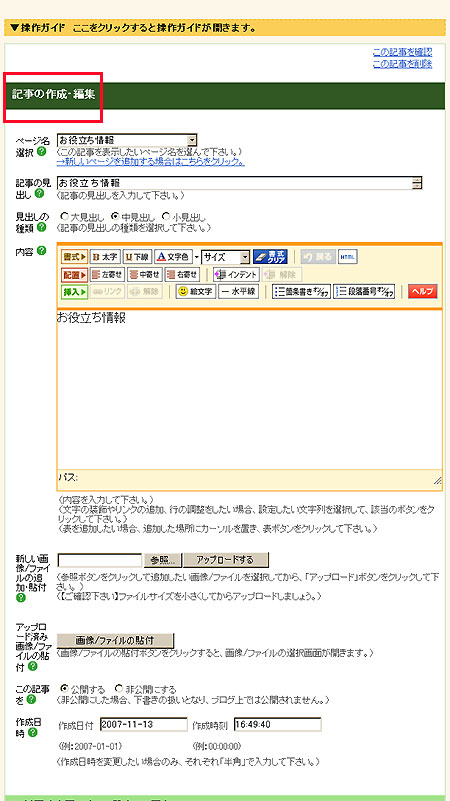
1.画面下部の「■以下は必要に応じて設定して下さい。」を参照します。
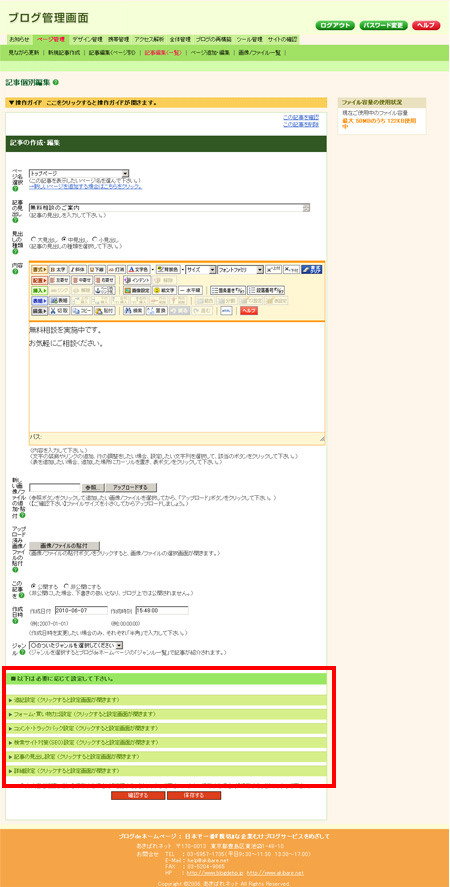
2.「フォーム・買い物カゴ設定」をクリックします。
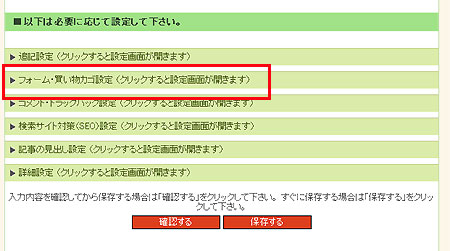 →フォーム・買い物カゴの設定画面が開きます。
→フォーム・買い物カゴの設定画面が開きます。
3.「フォームの挿入や編集はこちらをクリック」をクリックします。
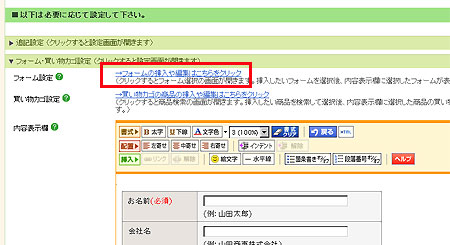
→前面に、「フォーム管理」−「フォーム一覧」画面が開きます。
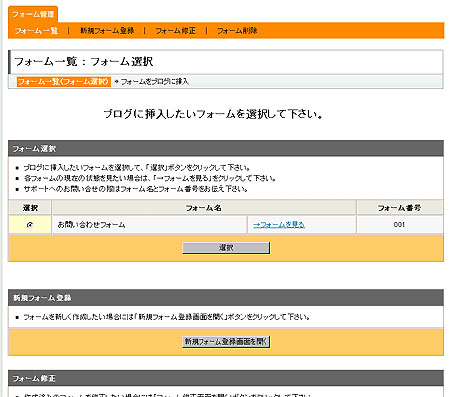
4.記事に追加したいフォームを選び、「選択」ボタンをクリックします。
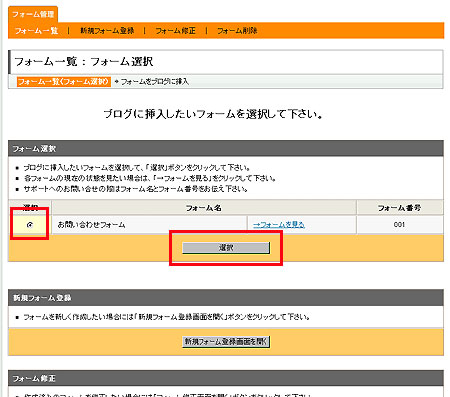
5.フォームの見栄えを確認し、このフォームでよろしければ、「ブログに挿入」ボタンをクリックします。
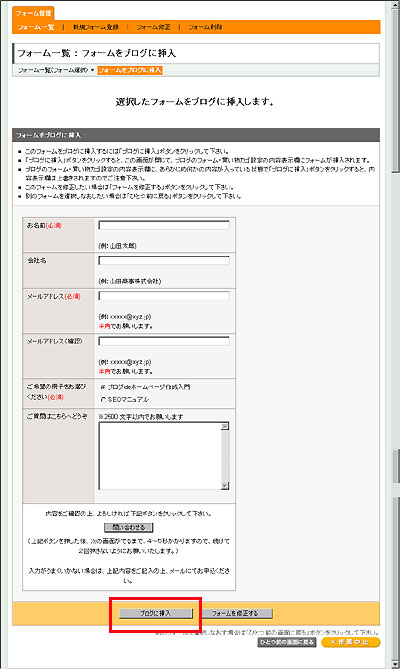
→フォーム管理画面が閉じます。記事上のフォームが上書きされました。
6.「保存する」ボタンをクリックします。
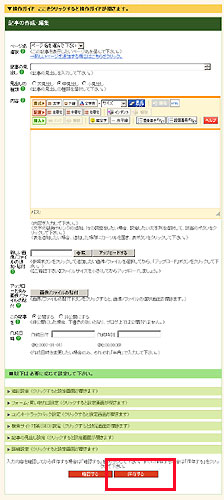
→再構築がかかり、「記事の作成が完了しました。」と表示されます。
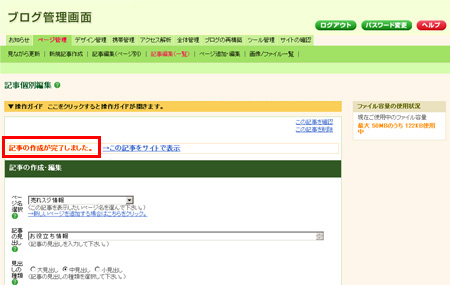
7.「→この記事をサイトで確認」をクリックし、実際の見え方を確認します。

これで、フォームの入れなおしが完了しました。
